Thermal throttling là cơn ác mộng của mọi game thủ vì nó tác động tiêu cực đến hiệu suất. Với việc các GPU thế hệ hiện tại ngày càng sử dụng nhiều năng lượng hơn, vấn đề trở nên trầm trọng hơn bao giờ hết.
Tuy nhiên, ngăn thermal throttling không khó như vẻ ngoài của nó. Với một vài chỉnh sửa phần mềm nhỏ và một phiên làm sạch sau đó, GPU của bạn có thể có đủ khoảng trống để ngừng điều tiết và chạy hết công suất.
GPU thermal throttling là gì?
GPU hiện đại có tốc độ xung nhịp bộ nhớ và lõi vượt trội. Tốc độ xung nhịp lõi và bộ nhớ của bạn càng cao, bạn sẽ nhận được hiệu suất tốt hơn từ card của mình. Tuy nhiên, điều đó đi kèm với việc tiêu thụ nhiều điện năng.
Với các card từ RTX 40-Series của Nvidia được xếp hạng ở bất kỳ đâu trong khoảng từ 200W đến 450W TGP (Total Graphics Power đo mức điện năng mà GPU yêu cầu), trong khi bạn có thể đạt được hiệu suất tuyệt vời, thì GPU của bạn cũng sẽ tạo ra rất nhiều nhiệt. Do đó, khi GPU đạt đến một nhiệt độ cụ thể, hiệu suất của nó sẽ bị hạn chế cho đến khi giảm xuống mức có thể chấp nhận được. Nói tóm lại, thermal throttling là cách GPU của bạn ngăn không cho nó bị nóng chảy khi quá tải.

Cuối cùng, tốc độ xung nhịp GPU sẽ giảm xuống khi card của bạn cân bằng ở một nhiệt độ cụ thể, nhiệt độ này thay đổi tùy theo GPU nhưng thường là khoảng 195°F (90,5℃).
GPU thermal throttling ảnh hưởng đến việc chơi game, nhưng điểm chính là khi điều chỉnh nhiệt của card, bạn có thể bị giảm hiệu suất nghiêm trọng, đồng thời có nguy cơ làm hỏng GPU của bạn. Cũng cần lưu ý rằng thermal throttling không nhất thiết là xấu. Đó gần như là thứ duy nhất bảo vệ GPU của bạn không biến thành một quả cầu lửa.
Tuy nhiên, việc này phải đánh đổi bằng hiệu suất. Như bạn có thể đoán, điều này không tốt cho tốc độ khung hình trong game và GPU của bạn. Tuy nhiên, ngăn GPU Thermal Throttling cũng không phải là một nhiệm vụ quá khó khăn.
3 cách ngăn GPU Thermal Throttling
1. Giảm tải GPU
Cách đơn giản nhất để giải quyết vấn đề GPU Thermal Throttling là giảm tải GPU. Nếu GPU của bạn không phải làm việc quá sức, nó sẽ sử dụng ít năng lượng hơn, dẫn đến nhiệt độ thấp hơn.
Có một số cách bạn có thể làm điều này. Giảm cài đặt đồ họa trong game rõ ràng là lựa chọn đầu tiên, nhưng nếu game của bạn sử dụng nhiều CPU hơn GPU, thì hiệu quả của nó có thể khác nhau tùy mỗi game.

Giới hạn FPS trong game cũng là một ý tưởng hay. Lý tưởng nhất là bạn muốn FPS của mình khớp với tốc độ refresh của màn hình để bạn không đẩy GPU của mình đến mức sử dụng hết công suất, hiển thị các khung hình mà bạn sẽ không nhìn thấy. Kết xuất nhiều khung hình hơn so với màn hình của bạn có thể hiển thị có thể thuận lợi khi nói đến độ trễ, nhưng bạn không nên đẩy GPU của mình đến mức có nguy cơ bị nóng chảy.
Việc sử dụng V-Sync có thể thực hiện việc này chỉ bằng một cú nhấp chuột và giúp bạn không phải loay hoay với các cài đặt trong game cũng như tìm ra cài đặt tốt nhất cho phần cứng của mình bằng cách thử nhiều lần. Nhưng nó cũng có thể gây ra độ trễ đầu vào và khả năng giảm hiệu suất, do đó, chỉ nên được coi như một phương án cuối cùng.
Nếu bạn đang sử dụng laptop, sử dụng power plan thấp hoặc cân bằng cũng có thể giúp giảm tải cho GPU, vì plan này giới hạn mức điện năng mà GPU của bạn có thể sử dụng. Điều này cũng tốt cho thời lượng pin nếu bạn đang di chuyển, vì GPU chuyên dụng của bạn tiêu tốn ít năng lượng hơn vào mức tổng thể của hệ thống. Ngay cả GPU di động cũng có thể được đánh giá ở mức 120W TGP, có thể khá nhiều đối với một hệ thống di động.
2. Bảo trì hệ thống
Bụi là kẻ thù số một của máy tính. Bất kể bạn đang sử dụng laptop hay có dàn máy chơi game hàng đầu, nếu các lỗ thông hơi của quạt bị bám bụi, hệ thống tản nhiệt của hệ thống sẽ không thể hút nhiều không khí mát mà nó cần để làm mát GPU (hoặc các thành phần khác) dẫn đến thermal throttling.
Ngay cả khi PC được làm mát bằng nước, bạn vẫn có thể chạy quạt để có luồng không khí. Duy trì luồng không khí tốt trong toàn bộ máy tính là rất quan trọng để làm mát, vì vậy hãy làm sạch các lỗ thông hơi của quạt và loại bỏ mọi bụi bẩn có thể.

Điều này cũng tương đối dễ dàng. Một hộp khí nén hoặc máy thổi bụi và một số loại bình xịt chuyên dụng sẽ nhanh chóng loại bỏ hầu hết bụi khỏi các lỗ thông hơi của quạt.
Tra keo tản nhiệt cũng có thể giúp ích rất nhiều trong việc giữ nhiệt độ ở mức thấp, đặc biệt nếu bạn đang sử dụng laptop hiệu suất cao với các thành phần ngốn điện. Bài viết khuyên bạn không nên tra lại keo tản nhiệt cho GPU của mình nếu không thấy thoải mái khi mở máy hay quen làm việc này. Keo tản nhiệt chất lượng tốt sẽ có thể sử dụng được trong một thời gian khá dài.
Tuy nhiên, nếu bạn đang gặp nhiệt độ cực cao (khoảng 190°F/88℃ trở lên) ngay cả khi GPU ở chế độ chờ, thì đó có thể là một dấu hiệu tốt cho thấy nó không được làm mát đủ. Một lần nữa, bảo trì hệ thống kỹ lưỡng sẽ có thể khắc phục điều đó.
3. Undervolt GPU
Cuối cùng, nếu việc giảm tải GPU và giải pháp tản nhiệt của bạn không ngăn được GPU quá nóng, thì undervolt cũng có thể là một giải pháp khả thi. Điều này trái ngược với việc ép xung, khi bạn cố gắng giảm mức tiêu thụ năng lượng của GPU trong khi vẫn duy trì tốc độ xung nhịp bộ nhớ và lõi nhất quán.
May mắn thay, undervolt cũng an toàn hơn nhiều so với ép xung, nghĩa là bạn ít có khả năng đẩy phần cứng của mình đến ranh giới hư hỏng. Tuy nhiên, việc này vẫn sẽ yêu cầu một số nghiên cứu, điều chỉnh thủ công và khởi động lại nhiều lần.
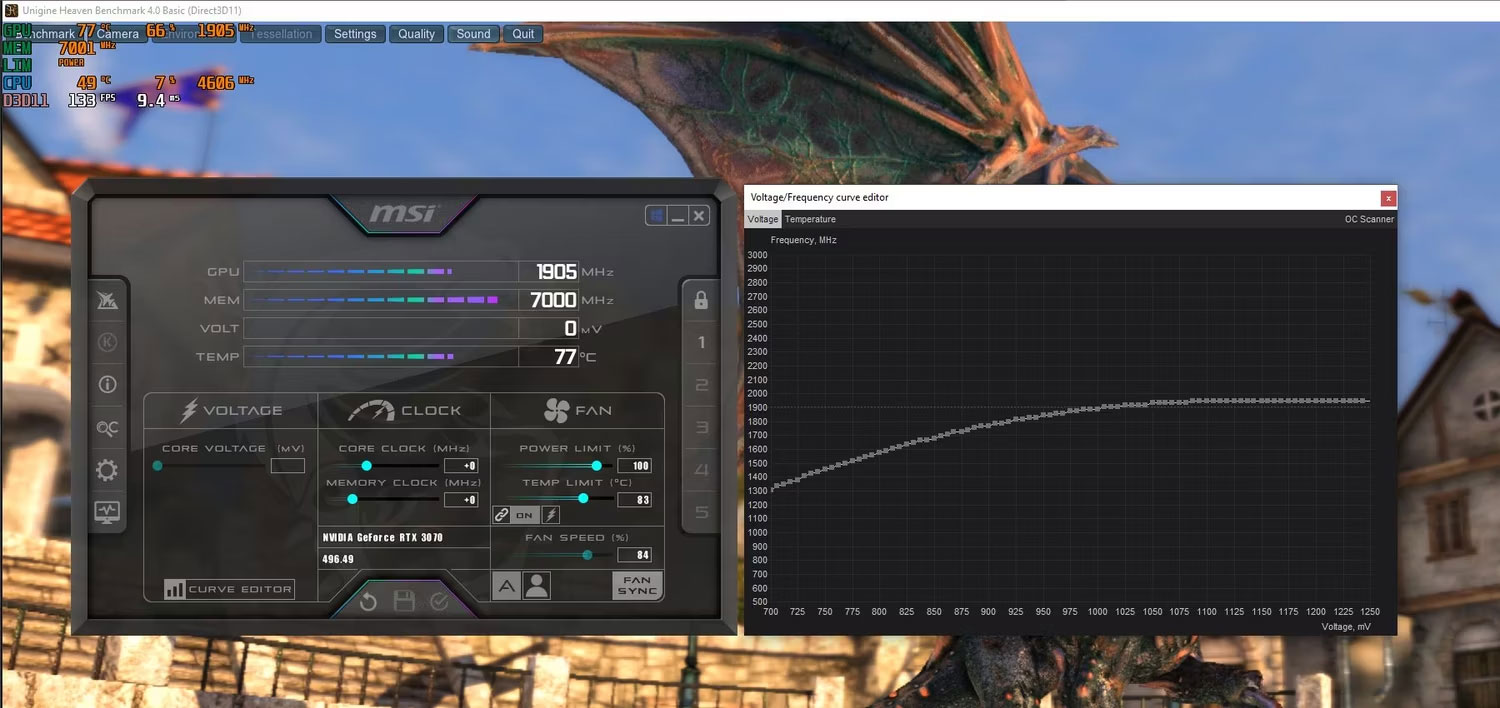
Ngoài ra, nếu được thực hiện đúng cách, việc undervolt cho GPU của bạn có thể mang lại cho bạn hiệu suất thậm chí còn tốt hơn so với mức GPU sẽ tạo ra ở cài đặt gốc. Điều này là do GPU bị đánh giá thấp sẽ dễ dàng duy trì ổn định hơn nhiều so với GPU gốc ở mức sử dụng tối đa.
Các công cụ như MSI Afterburner là người đồng hành tốt nhất với bạn ở đây. Quantrimang.com đã có hướng dẫn về cách undervolt giảm nhiệt độ CPU, nhưng cách làm tương tự cũng có thể áp dụng cho GPU.
Với việc GPU ngày càng có nhiều khả năng hơn qua mỗi thế hệ, các game thủ phải cân bằng giữa mức tiêu thụ điện năng và tải GPU, đồng thời đảm bảo những giải pháp tản nhiệt của mình phù hợp để đạt được hiệu suất tốt nhất từ card của họ. Đó là một hoạt động cần thiết, nhưng việc bỏ ra một chút công sức là rất xứng đáng so với lợi ích về hiệu suất và tuổi thọ.
 Công nghệ
Công nghệ  AI
AI  Windows
Windows  iPhone
iPhone  Android
Android  Học IT
Học IT  Download
Download  Tiện ích
Tiện ích  Khoa học
Khoa học  Game
Game  Làng CN
Làng CN  Ứng dụng
Ứng dụng 








 Linh kiện máy tính
Linh kiện máy tính  CPU
CPU  RAM, Card
RAM, Card  Chuột & Bàn phím
Chuột & Bàn phím 









 Linux
Linux  Đồng hồ thông minh
Đồng hồ thông minh  macOS
macOS  Chụp ảnh - Quay phim
Chụp ảnh - Quay phim  Thủ thuật SEO
Thủ thuật SEO  Phần cứng
Phần cứng  Kiến thức cơ bản
Kiến thức cơ bản  Lập trình
Lập trình  Dịch vụ công trực tuyến
Dịch vụ công trực tuyến  Dịch vụ nhà mạng
Dịch vụ nhà mạng  Quiz công nghệ
Quiz công nghệ  Microsoft Word 2016
Microsoft Word 2016  Microsoft Word 2013
Microsoft Word 2013  Microsoft Word 2007
Microsoft Word 2007  Microsoft Excel 2019
Microsoft Excel 2019  Microsoft Excel 2016
Microsoft Excel 2016  Microsoft PowerPoint 2019
Microsoft PowerPoint 2019  Google Sheets
Google Sheets  Học Photoshop
Học Photoshop  Lập trình Scratch
Lập trình Scratch  Bootstrap
Bootstrap  Năng suất
Năng suất  Game - Trò chơi
Game - Trò chơi  Hệ thống
Hệ thống  Thiết kế & Đồ họa
Thiết kế & Đồ họa  Internet
Internet  Bảo mật, Antivirus
Bảo mật, Antivirus  Doanh nghiệp
Doanh nghiệp  Ảnh & Video
Ảnh & Video  Giải trí & Âm nhạc
Giải trí & Âm nhạc  Mạng xã hội
Mạng xã hội  Lập trình
Lập trình  Giáo dục - Học tập
Giáo dục - Học tập  Lối sống
Lối sống  Tài chính & Mua sắm
Tài chính & Mua sắm  AI Trí tuệ nhân tạo
AI Trí tuệ nhân tạo  ChatGPT
ChatGPT  Gemini
Gemini  Điện máy
Điện máy  Tivi
Tivi  Tủ lạnh
Tủ lạnh  Điều hòa
Điều hòa  Máy giặt
Máy giặt  Cuộc sống
Cuộc sống  TOP
TOP  Kỹ năng
Kỹ năng  Món ngon mỗi ngày
Món ngon mỗi ngày  Nuôi dạy con
Nuôi dạy con  Mẹo vặt
Mẹo vặt  Phim ảnh, Truyện
Phim ảnh, Truyện  Làm đẹp
Làm đẹp  DIY - Handmade
DIY - Handmade  Du lịch
Du lịch  Quà tặng
Quà tặng  Giải trí
Giải trí  Là gì?
Là gì?  Nhà đẹp
Nhà đẹp  Giáng sinh - Noel
Giáng sinh - Noel  Hướng dẫn
Hướng dẫn  Ô tô, Xe máy
Ô tô, Xe máy  Tấn công mạng
Tấn công mạng  Chuyện công nghệ
Chuyện công nghệ  Công nghệ mới
Công nghệ mới  Trí tuệ Thiên tài
Trí tuệ Thiên tài